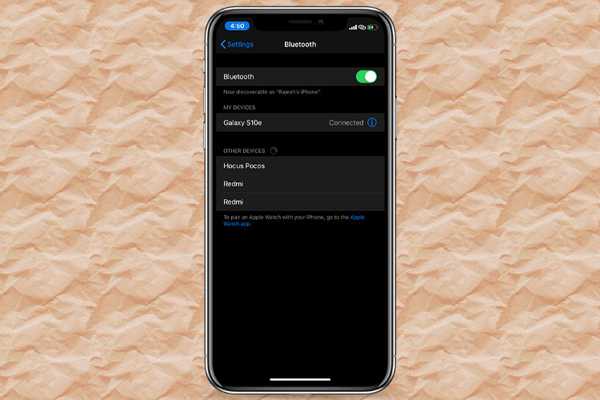
Damian Washington
0
4635
91
Kiedy problem „Wi-Fi rozłącza się, gdy iPhone jest zablokowany” pojawił się niedawno w iOS 13, nie uznaliśmy tego problemu za zaskakujący, ponieważ problemy z Wi-Fi były (rodzaj) chronicznymi problemami na iPhone'ach i iPadach od kilku lat. I wiecie co, dni po tym, jak uporaliśmy się z jednym od dawna istniejącym problemem, pojawił się inny. Jak można się już domyślić, wielu użytkowników napotkało problemy z Bluetooth w iOS 13, który został oznaczony jako jedna z najbardziej niestabilnych aktualizacji iOS w historii - pomimo szybkiego przyjęcia. Zanotowaliśmy więc niektóre niezawodne rozwiązania, które rozwiązują problemy z Bluetooth w iOS 13 na iPhonie i iPadzie. Niezależnie od tego, czy nie możesz podłączyć iPhone'a do akcesorium Bluetooth, czy nie widzisz urządzenia Bluetooth, te sztuczki mogą pomóc w rozwiązaniu problemów.
Wskazówki dotyczące rozwiązywania problemów z niedziałającym Bluetooth na iPhonie i iPadzie
Jak tylko zaktualizowałem iPhone'a do iOS 13.2, nie mogłem połączyć się z urządzeniami Bluetooth. Czasami smartfon nie wykrył gotowych do użycia akcesoriów Bluetooth. W innych przypadkach nie łączyłby się z nimi nawet po ich wykryciu. Na szczęście z pomocą przyszedł mi jeden z zaufanych hacków (więcej o tym później). Mając to na uwadze, przejdźmy do przewodnika rozwiązywania problemów!
Ponownie uruchom Bluetooth
Pierwszą rzeczą, którą musisz zrobić, jest ponowne uruchomienie Bluetooth. Zawsze było moim celem, gdy napotykam problemy z Bluetooth na moich urządzeniach z iOS. Najczęściej wykonuje swoją pracę. Dlatego umieściłem to na samej górze. Aby to zrobić, otwórz Aplikacja Ustawienia> Bluetooth a następnie wyłącz przełącznik. Następnie wymuś ponowne uruchomienie iPhone'a. Pamiętaj, że wyłączenie Bluetooth z Panelu sterowania nie działa, więc musisz przejść do Ustawień, aby to zrobić.
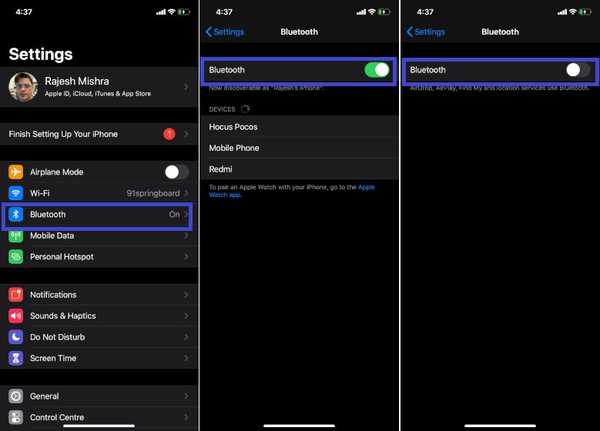
- Aby wymusić ponowne uruchomienie iPhone'a SE, iPhone'a 6s, iPhone'a 6s Plus: Naciśnij i przytrzymaj jednocześnie przycisk home i przycisk usypiania / budzenia.
- Aby twardy reset iPhone'a 7, iPhone'a 7 Plus: Naciśnij i przytrzymaj jednocześnie przycisk usypiania / budzenia i przycisk zmniejszania głośności.
- Aby wykonać twardy reset iPhone'a 8/8 Plus, iPhone X, Xs lub Xs Max, iPhone 11, iPhone 11 Pro lub 11 Pro Max: Naciśnij i zwolnij przycisk zwiększania głośności, naciśnij i zwolnij przycisk zmniejszania głośności. Następnie naciśnij i przytrzymaj boczny przycisk, aż logo Apple pojawi się na ekranie.
Po ponownym uruchomieniu urządzenia wróć do Ustawienia> Bluetooth, a następnie włącz przełącznik. Teraz spróbuj normalnie korzystać z Bluetooth. Jeśli jesteś w stanie rozwiązać problem, raduj się. Ale jeśli sukces jeszcze się nie uśmiechnął, przejdź do następnej sztuczki.
Zapomnij o urządzeniu i połącz się ponownie
Kolejną sztuczką, która zawsze działała dla mnie podczas rozwiązywania problemu z niedziałającym Bluetooth na iPhonie lub iPadzie, jest zapomnienie urządzenia, a następnie ponowne podłączenie urządzenia iOS do akcesoriów Bluetooth. Więc spróbuję również tego zaufanego narzędzia do rozwiązywania problemów. Po prostu otwórz plik Aplikacja Ustawienia> Bluetooth> naciśnij przycisk „i” obok akcesorium Bluetooth. Teraz dotknij Zapomnij o tym urządzeniu i potwierdź.
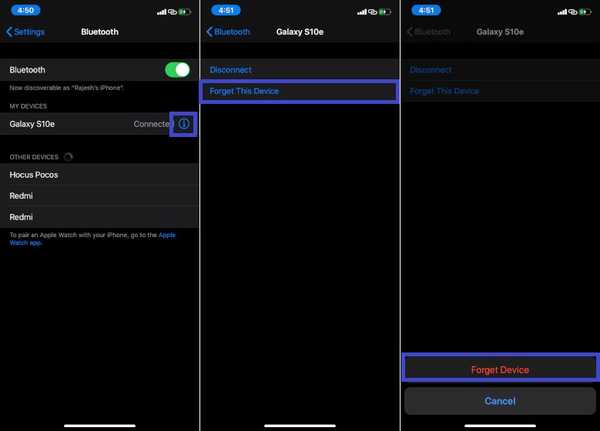
Zresetuj radia (wszystkie ustawienia sieciowe)
Za każdym razem, gdy znajdę mój iPhone lub iPad uwikłany w problemy z siecią, jedyną sztuczką, której nigdy nie omieszkam wypróbować, jest zresetowanie ustawień sieciowych. I tak jak można się spodziewać, nie zamierzam tego przegapić w tym poście, biorąc pod uwagę, że ma całkiem niezłe wyniki w rozwiązywaniu problemów z Bluetooth na iOS. Ale zanim to zrobisz, pamiętaj, że spowoduje to usunięcie wszystkich istniejących ustawień sieciowych i przywrócenie ich do domyślnych ustawień fabrycznych. Udaj się do Ustawienia> Ogólne> Resetuj> Resetuj wszystkie ustawienia sieciowe> Wprowadź hasło urządzenia i potwierdź.
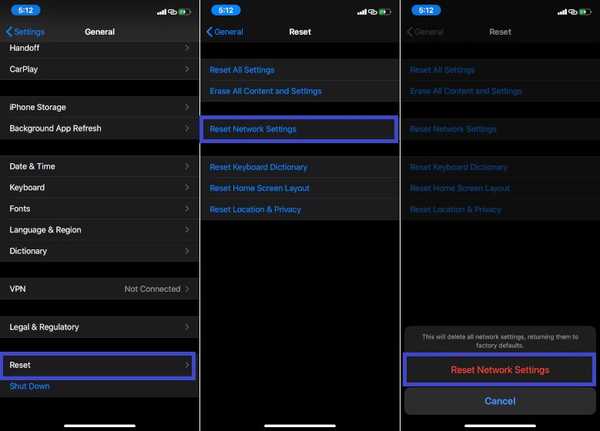
Uwaga: Na szczęście ta sztuczka zadziałała dla mnie w rozwiązaniu problemu na moim urządzeniu. Więc spodziewam się, że będziesz miał z tym szczęście.
Zresetuj akcesorium Bluetooth
Nadal nie możesz rozwiązać problemów z Bluetooth na urządzeniu z systemem iOS 13? Nie martw się, problem może dotyczyć Twojego akcesorium Bluetooth. Spróbuj więc zresetować urządzenie Bluetooth. Pamiętaj, że proces różni się w zależności od urządzenia. Dlatego skorzystaj z pomocy instrukcji obsługi lub skontaktuj się z producentem, aby uzyskać pomoc, jeśli nie wiesz, jak zresetować urządzenie.
Zaktualizuj oprogramowanie na swoim iPhonie lub iPadzie
W dzisiejszych czasach wydaje się, że aktualizacja oprogramowania stała się największym ratunkiem dla wszelkich nieugiętych problemów, które pojawiają się nie tylko na urządzeniach z systemem iOS, ale także w systemach macOS i watchOS. Chociaż wydaje się, że pod pewnymi względami jest dobry, nie sądzę, że wyznacza właściwy punkt odniesienia. Ponieważ użytkownicy muszą czekać na kolejne duże aktualizacje iOS, które mogą nastąpić za kilka tygodni. To nie jest dobra rzecz, prawda?
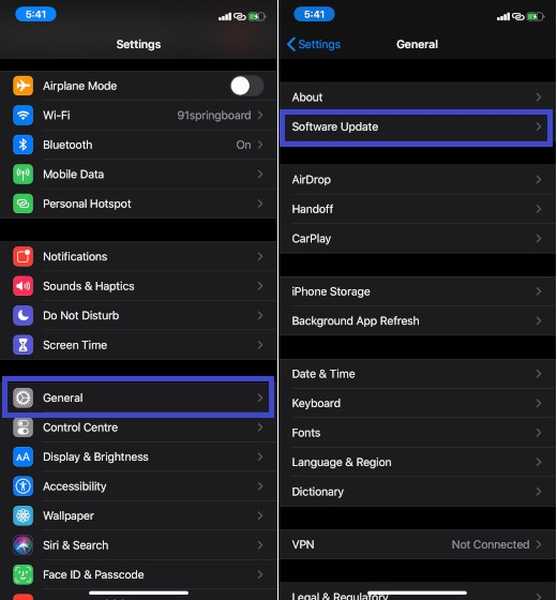
Co jeśli jesteś w ruchu i nagle napotkasz problem na swoim urządzeniu, czy nie byłbyś zmuszony żyć z tym problemem, dopóki urządzenie nie spełni wszystkich podstawowych wymagań dotyczących aktualizacji oprogramowania? Tak, nie miałbyś innego wyjścia, jak przeklinać swoje urządzenie lub patrzeć z góry na złe czasy. Nie wiem, czy to sprytne posunięcie ze strony Apple, aby zmusić użytkowników iPhone'a i iPada do jak najszybszej aktualizacji swoich urządzeń, czy też właśnie przeszliśmy trudną fazę w ekosystemie Apple. W każdym razie spróbujmy zaktualizować oprogramowanie. Aby to zrobić, otwórz aplikację Ustawienia> Ogólne> Aktualizacja oprogramowania.
Przywróć swój iPhone lub iPad jako nowy
Po kilkukrotnych problemach z Bluetooth na moim iPhonie mogę powiedzieć, że rzadko będziesz musiał przywrócić urządzenie, aby rozwiązać takie problemy. Ale hej, dziwne rzeczy dzieją się z oprogramowaniem, kiedy najmniej się ich spodziewasz. A iOS czy iPadOS nie są wyjątkiem od takich rzeczy. Tak więc, jeśli szczęście wciąż cię marszczy, wypróbuj go, ponieważ często jest to uważane za ostateczność. Zwróć uwagę, że jeśli na komputerze Mac jest uruchomiony system macOS Catalina, będziesz musiał użyć Findera, aby wykonać wszystkie zadania, takie jak przywracanie lub synchronizowanie iPhone'a lub iPada. Ale zanim przejdziesz do tego radykalnego kroku, zrób kopię zapasową swojego urządzenia z góry, aby Twoje dane osobowe pozostały po bezpieczniejszej stronie strumienia.
ZOBACZ TAKŻE: 10 wskazówek, jak poprawić żywotność baterii w iOS 13 i iPadOS 13
Napraw problem z Bluetooth na iPhonie i iPadzie
Miejmy nadzieję, że problemy z Bluetooth są teraz za twoimi plecami. Chociaż nie mogę powiedzieć, jak długo, biorąc pod uwagę, że jest to powszechny problem, który pojawia się od czasu do czasu. Ale kiedy je napotkasz, wróć do tego przewodnika rozwiązywania problemów, aby wypróbować rozwiązania wymienione powyżej. Przy okazji podziel się swoimi przemyśleniami na temat iOS 13 i problemów, które napotkałeś po aktualizacji do oprogramowania.















